Relativní témata
[Notebook] Modern Standby – Představení
Proč některé aplikace, například hudební přehrávač, pokračují v běhu i poté, co je notebook s operačním systémem Windows 11/10 uveden do režimu spánku? Když spustíte režim spánku prostřednictvím [Nabídky Start] > [Tlačítko napájení] > [Režim spánku], přehrávání hudby se nepřeruší a stále budete dostávat různá upozornění a oznámení. Počítač pak budete moct rychle probudit jednoduchým dotykem. Důvodem je, že váš počítač podporuje režim „Modern Standby“ (moderní pohotovostní režim).
Představení funkce Modern Standby
U některých zařízení s operačním systémem Windows 11/10 je k dispozici režim Modern Standby, který zachovává připojení počítače k síti i v pohotovostním režimu (Standby), podobně jako na chytrém telefonu. V tuto chvíli se počítač dostane do režimu spánku „S0 Low Power Idle“ (režim nečinnosti s nízkou spotřebou energie). V tomto stavu se většina aplikací pozastaví, ale bude pokračovat přehrávání hudby a přijímání upozornění a oznámení. Stačí se dotknout jakékoli klávesy a váš počítač se probudí a bude připraven k další práci.
Jak zjistit, zda počítač podporuje režim Modern Standby
Funkce Modern Standby vyžaduje podporu ze strany operačního systému Windows 10 nebo novějšího a odpovídající hardwarovou podporu. To, zda váš počítač podporuje režim Modern Standby, poznáte následovně:
- Otevřete okno „Spustit“ pomocí klávesové zkratky WIN
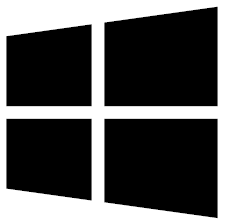 + R, pak napište [cmd]① a stiskněte [OK]②.
+ R, pak napište [cmd]① a stiskněte [OK]②.
- V okně s příkazovým řádkem napište [powercfg /a] a stiskněte Enter③. Pokud se ve výsledném okně zobrazí [Standby (S0 Low Power Idle) Network Connected]④, znamená to, že váš počítač funkci Modern Standby podporuje.

Jak vstoupit do režimu Modern Standby
Abyste se dostali do režimu Modern Standby, jednoduše klikněte na ikonu [Start] na hlavním panelu①, pak klikněte na ikonu [Napájení]② a vyberte možnost [Režim spánku]③. (Na obrázku dole nalevo vidíte obrazovku operačního systému Windows 11, napravo vidíte obrazovku v systému Windows 10.)
Za zmínku stojí, že pokud bude váš počítač po delší dobu v režimu spánku neaktivní, přejde do režimu hlubšího spánku, který je označován jako režim „hibernace“.
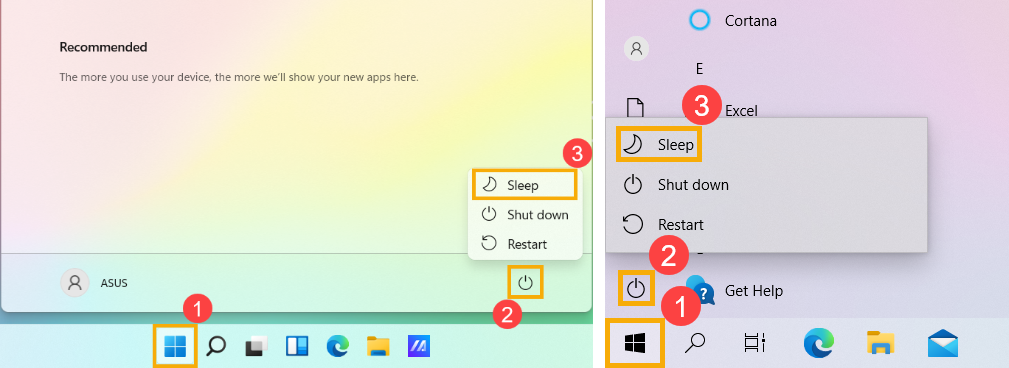
Modern Standby vs S3 (Spánek)
Ve Windows 10 existují dva napájecí modely pro PC: S3 a Modern Standby. Model S3 je starším standardem, který neumožňuje provést okamžité zapnutí, jaké spotřebitelné od moderních zařízení očekávají. Režim Modern Standby umí využívat všechny možnosti moderního chipsetu a lze jej používat u celé řady dnešních tabletů a počítač. První iterace režimu Modern Standby se nazývala Connected Standby a byla dodávána na systémech Windows 8 a Windows 8.1. Modern Standby využívá konceptu Windows 8.x Connected Standby a navazuje na něj. Výsledkem je možnost flexibilního výběru komponent a schopnost systému spravovat síťovou konektivitu i v pohotovostním režimu.
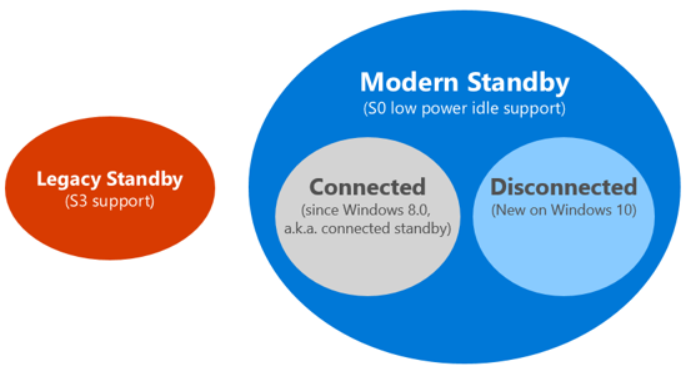
Výše uvedený obrázek ilustruje vztah mezi modely a tím, jak se systémy s režimem Modern Standby v režimu Standby připojují k síti, nebo se od ní odpojují.
U každého systému s režimem Modern Standby zůstává systém v režimu S0 (pracující), což umožňuje provádět následující scénáře:
- Aktivita na pozadí
- Rychlejší obnovení z nízkoenergetického režimu
U systémů, které si v pohotovostním režimu zachovávají připojení, lze používat také probuzení pomocí určitých síťových vzorců. Díky tomu pak aplikace mohou přijímat nejnovější obsah v podobě příchozích e-mailů, hovorů VoIP nebo zpravodajských článků.
Technické rozdíly
Systémy mohou v nízkoenergetickém stavu vypadat velmi podobně jako ve stavu S3. Procesory jsou vypnuté a paměť je v režimu automatického obnovování. Rozdíl spočívá ve způsobu spouštění a opouštění nízkoenergetického stavu. U systémů S3 je systém buď v aktivním stavu nebo ve stavu S3. U režimu Modern Standby probíhá přechod z aktivního stavu do nízkoenergetického stavu formou řady kroků snižujících energetickou náročnost. Když se komponenty nepoužívají, odpojují se, což přechody mezi energetickými stavy u systému s Modern Standby oproti systémům s režimem S3 výrazně zrychluje. Tento design také napomáhá při spouštění a opouštění pohotovostního režimu, protože není nutné interagovat s firmwarem.
Další podrobnosti najdete v dokumentu od společnosti Microsoft.